PlayStation 4 (PS4), la octava generación de consolas de videojuegos domésticas desarrolladas por Sony Interactive Entertainment, ha seguido siendo un gran éxito desde su lanzamiento en 2013. Con más de 106 millones de unidades vendidas, PS4 es una de las consolas más populares de todos los tiempos.
Sin embargo, a pesar de su popularidad, la consola todavía tiene algunos problemas menores. Muchos jugadores han informado del problema de que su PS4 se atasca en la pantalla de carga y no les permite cargar ningún juego.
Este problema puede surgir debido a errores de almacenamiento en caché, errores aleatorios, actualizaciones interrumpidas, errores del servidor e incluso daños al hardware.
El problema de "atascado en la pantalla de carga" de PS4 se puede resolver mediante los siguientes métodos:
- Encender y encender el dispositivo;
- Reiniciar PS4 en modo seguro;
- Actualizar el software del sistema de PS4
- Reconstrucción de la Base de Datos; o
- Realizar un restablecimiento de fábrica
Cualquier problema similar de PS4 Pro se puede resolver utilizando los mismos métodos.
Solución 1: encender y apagar la PS4
El proceso de apagar el hardware y luego encenderlo nuevamente se llama Power Cycle. Suena bastante simple, pero si no se hace correctamente, simplemente reiniciar un dispositivo no solucionará el problema.
Para apagar y encender tu PS4:
- Mantenga presionada la Motor botón en la consola para 10 segundos hasta que se apaga.
![[SOLUCIONADO] PS4 y PS4 Pro se atascan en el problema de la pantalla de carga | Métodos fáciles](https://www.epicdope.com/wp-content/uploads/2023/02/PS4-Power-Button-768x432.jpg)
2. Desenchufe el Enchufe/cable de alimentación principal desde la parte posterior de la consola.
3. Eliminar cualquier otro periférico o cable que pueda estar conectado a la consola.
4. Espere aproximadamente un minuto y vuelva a enchufar todo y vuelva a encender la PS4.
Este sencillo proceso debería solucionar el problema de la PS4 congelada. De lo contrario, puedes intentar reiniciarlo en modo seguro.
Solución 2: reiniciar PS4 en modo seguro
- Apague el dispositivo presionando el botón Motor del botón.
- Una vez que la consola esté apagada, Prensa y Mantener el botón de encendido hasta que escuche dos pitidos. Sonará un pitido cuando presione por primera vez y otro siete segundos después. Esta acción iniciará el dispositivo en modo seguro.
- Conecta el controlador Y pulse el botón PlayStation Botón en el controlador para emparejarlo.
- En la pantalla del modo seguro, seleccione Opción 1: reiniciar PS4 para reiniciar tu consola.
![[SOLUCIONADO] PS4 y PS4 Pro se atascan en el problema de la pantalla de carga | Métodos fáciles](https://www.epicdope.com/wp-content/uploads/2023/02/Restart-PS4-768x432.jpg)
Solución 3: actualice el software del sistema de PS4
I. Actualización del sistema mediante modo seguro
Si estás conectado a PlayStation Network pero no puedes acceder a la pantalla de inicio, sigue los pasos a continuación.
- Apaga tu PS4.
- Mantenga presionado el botón de encendido, suéltelo después del segundo pitido y su PS4 arrancará. Modo seguro.
- Seleccione Opción 3 Actualizar el software del sistema.
- Su consola ahora descargará el archivo actualizado y el software de su sistema se actualizará.
II. Actualización manual del software del sistema mediante una unidad USB
i. Requisito previo
- Mando inalámbrico DualSense o mando inalámbrico DUALSHOCK 4 y un cable USB.
- Computadora PC o Mac conectada a Internet.
- Dispositivo de almacenamiento USB FAT32, como una unidad flash USB.
ii. Proceso de actualización
- Usando una PC o Mac, cree una carpeta en el USB FAT32 llamada "PS4". Dentro de esa carpeta, cree otra carpeta llamada "ACTUALIZAR".
- Visita el sitio web de Página de actualización del software del sistema de consola PS4, y seleccione la sección “Actualizar software del sistema”.
- Descargue el archivo de actualización y guárdelo en la carpeta "ACTUALIZAR". Guarde el archivo como “PS4UPDATE.PUP”.
- Inserte la unidad USB que contiene el archivo de actualización del sistema en la consola PS4. Asegúrese de que el archivo tenga el nombre: PS4UPDATE.PUP.
- Mantenga presionado el botón de encendido y suéltelo después del segundo pitido. Su consola se iniciará en modo seguro.
- Seleccione la opción 3 del Modo seguro: Actualizar el software del sistema.
- Seleccione Actualizar desde dispositivo de almacenamiento USB > OK.
Solución 4: reconstruir la base de datos de PS4
- Apague el dispositivo presionando el botón Motor del botón.
- Una vez que la consola esté apagada, Prensa y Mantener Presione el botón de encendido hasta que escuche dos pitidos para iniciar el dispositivo en modo seguro.
- En modo seguro, seleccione Opción 5: reconstruir la base de datos.
- Esta acción escaneará la unidad para crear una nueva base de datos de todo el contenido de su sistema.
Este método debería solucionar cualquier archivo corrupto o error en la base de datos y también el problema de la pantalla de carga atascada. De lo contrario, como último recurso, puede intentar realizar un restablecimiento de fábrica.
Solución 5: realizar un restablecimiento de fábrica en PS4
Todos los datos almacenados en su dispositivo se eliminarán permanentemente después de utilizar este método, así que utilícelo sólo como último recurso.
- Apague el dispositivo presionando el botón Motor del botón.
- Una vez que la consola esté apagada, Prensa y Mantener Presione el botón de encendido hasta que escuche dos pitidos para iniciar el dispositivo en modo seguro.
- En modo seguro, seleccione Opción 6: Inicializar PS4.
- Esta acción eliminará todos los datos del usuario y restaurará la consola PS4 a su estado original.
Si ninguno de los trucos mencionados anteriormente resuelve el problema, entonces, desafortunadamente, parece que tu PS4 tiene algún daño físico que deberá ser reparado por un experto.
Solución 6: reparación de hardware de PS4
Por último, si la consola sigue atascada después del reinicio, seguramente hay algún problema con su hardware. Que no cunda el pánico, simplemente envíe una solicitud de reparación de la consola PS4 esta página para reparar tu consola.
Acerca de Sony
Sony Corporation es un conglomerado multinacional japonés con sede en Kōnan, Minato, Tokio. La empresa opera como una de las empresas de medios más completas del planeta y también ostenta la distinción de ser la mayor empresa de consolas de videojuegos y el segundo mayor editor de videojuegos del mundo.
Su división de juegos y servicios de red, Sony Interactive Entertainment (anteriormente Sony Computer Entertainment), es mejor conocida por producir la popular línea de consolas PlayStation.
![[SOLUCIONADO] PS4 y PS4 Pro se atascan en el problema de la pantalla de carga | Portada de Métodos fáciles](https://www.epicdope.com/wp-content/uploads/2020/10/playstation-4.jpg)
![[CORREGIDO] Xbox One se atasca en el problema de la pantalla de carga | Método detallado](https://www.epicdope.com/wp-content/uploads/2020/09/xboxone-img-300x169.jpg)
![[SOLUCIONADO] Problema con PlayStation 5 atascado en la pantalla de carga | Métodos fáciles](https://www.epicdope.com/wp-content/uploads/2021/03/Playstation-5-300x169.jpg)
![[CORREGIDO] Xbox series X atascada en la carga =](https://www.epicdope.com/wp-content/uploads/2021/09/Halo-Infinite-Limited-Edition-Xbox-Series-X-1-300x169.jpg)
![[CORREGIDO] Xbox series S atascada en la carga =](https://www.epicdope.com/wp-content/uploads/2023/02/Xbox-360-1-300x169.jpg)



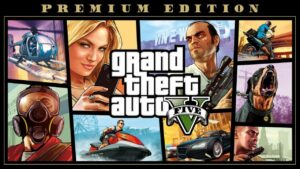
Sin comentarios en [CORREGIDO] Problema de PS4 y PS4 Pro atascados en la pantalla de carga | Métodos fáciles